Aujourd’hui nous allons voir comment créer un message d’absence dans l’application Mail. Si vous partez quelque part sans possibilité de répondre à vos mail, vos correspondants pourront en être notifié.
Ouvrez les préférences de Mail : barre de menu -> Mail -> Préférences.
Dans l’onglet Règles, cliquez sur le bouton Ajouter une règle.
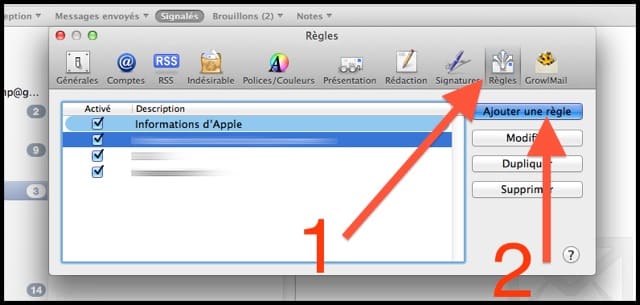
Une fenêtre s’ouvre. Nous allons déterminer trois choses :
- S’il faut que toutes les conditions soient remplies pour que la règle se fasse.
- Quelles vont être ces conditions.
- Ce qu’il va se passer si une ou plusieurs conditions sont remplies.
Ici j’écris une nouvelle règle qui me permet de dire la chose suivante : si le destinataire figure dans mon carnet d’adresse ou si je lui ai déjà envoyé un mail, alors je lui envoie un message automatique.
Pour choisir le texte de ce message, je clique sur le bouton indiqué.
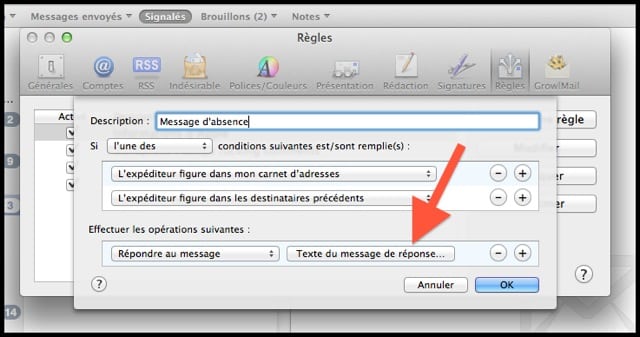
Je clique sur Ok une fois mon message écrit.
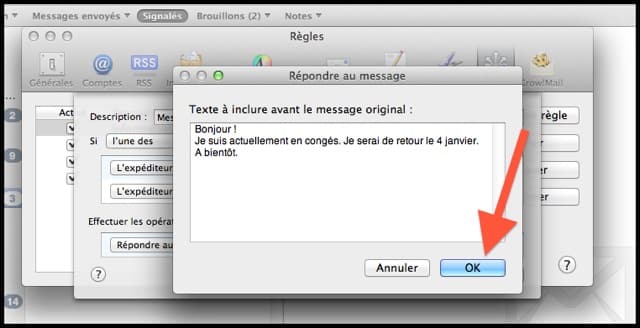
Quand vous validerez votre règle, Mail vous demande s’il faut l’appliquer aux messages de votre boite mail : dans notre cas, choisissez de ne pas appliquer.





Réponses
comment faire pour insérer une photo dans ce message d’absence?
le courriel d’absence est-il expédié une seule ou plusieurs fois au destinataire. Si plusieurs fois, quelle condition mettre pour faire que l’envoi soit unique pour un émetteur de messages.
Merci de votre aide
Bonjour
Si je choisis “date de réception supérieure à 1 jour répondre au message ” mon contact ne reçoit un mail en retour que le lendemain ?
Comment faire pour qu’il le reçoive le jour même ?
Merci d’avance
Bonjour merci pour cette explication très claire j’ai enfin réussi. Y compris la condition d’un seul email. cool. je peux être en vacances maintenant…
merciii
Bonjour
Faut il laisser le Mac ouvert et Mail ouvert pour pouvoir déclencher ces messages d’absence ? Si tel est le cas je ne peux pas le faire car je m’absente pour plusieurs semaines….
Merci d’avance pour la réponse
Bonjour Julie,
Pour attribuer le message qu’à une seule boite mail vous allez modifier les conditions de cette règle. Vous allez ajouter une nouvelle condition qui est :
A est égal [email protected]Vous pouvez modifier la ligne Si l’une des conditions suivantes… pour avoir toutes les conditions. Ainsi vous renverrez un mail à toutes les personnes de votre carnet d’adresse et à qui vous avez déjà envoyé un message, qui viennent de vous écrire à l’adresse noté dans la nouvelle condition.
Merci. C’est très clair.
Question : J’ai plusieurs boites mail dans mon Mail App. Comment faire pour attribuer le message d’absence à une seule boîte ?
Merci à vous Isabelle 🙂
Une aide très claire et très utile !
Merci